1、eclipse如何导入SSM项目
打开Eclipse,点击左上角File-》Import-》General-》Existing Project into Worksapce-》选择你要导入的项目即可!
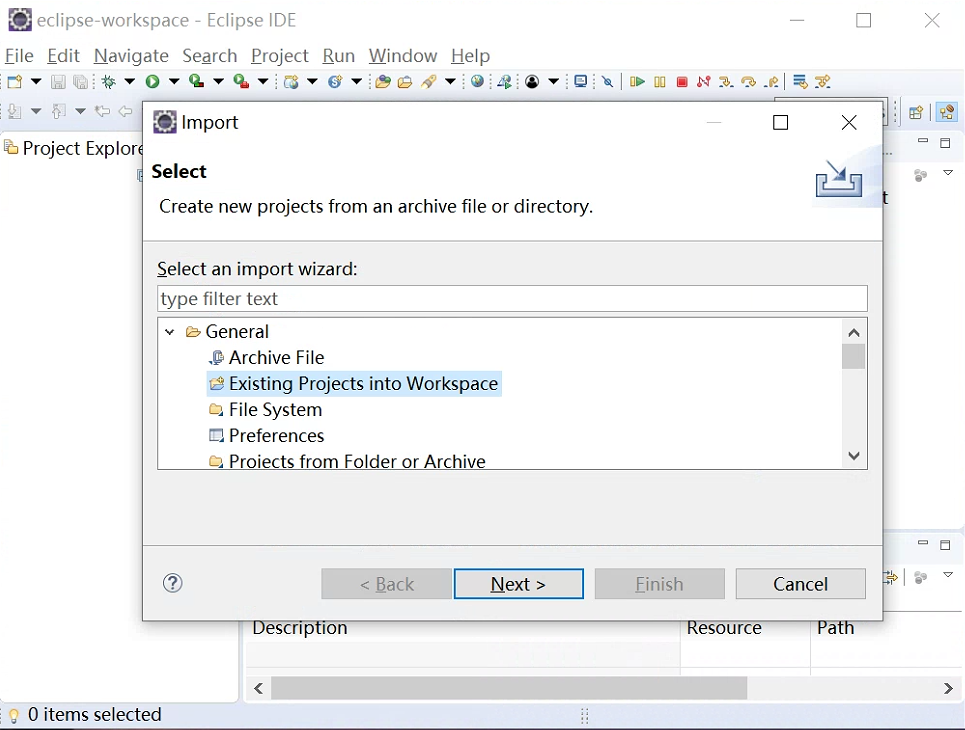
2、选择Browse进行选择你要导入的项目之后,勾选Copy projects into workspace,然后点击Finsh即可。
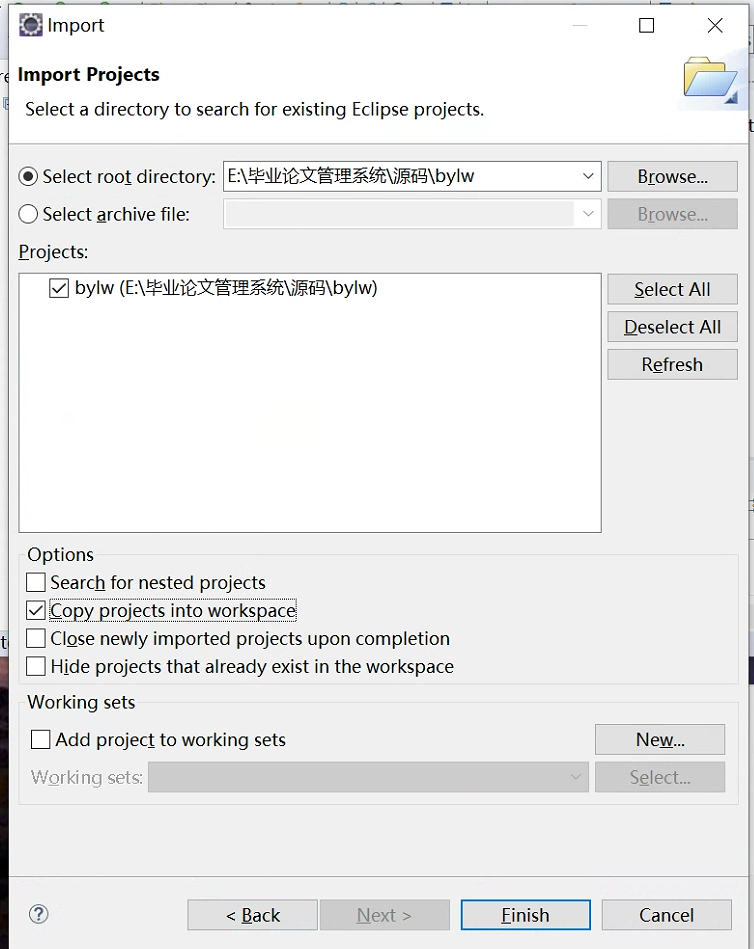
3、导入完之后如果项目报红叉错误,右击项目Properties-》Java Build Path进行修改红叉错误!移除错误的JRE 和Server Libray,重新配置即可
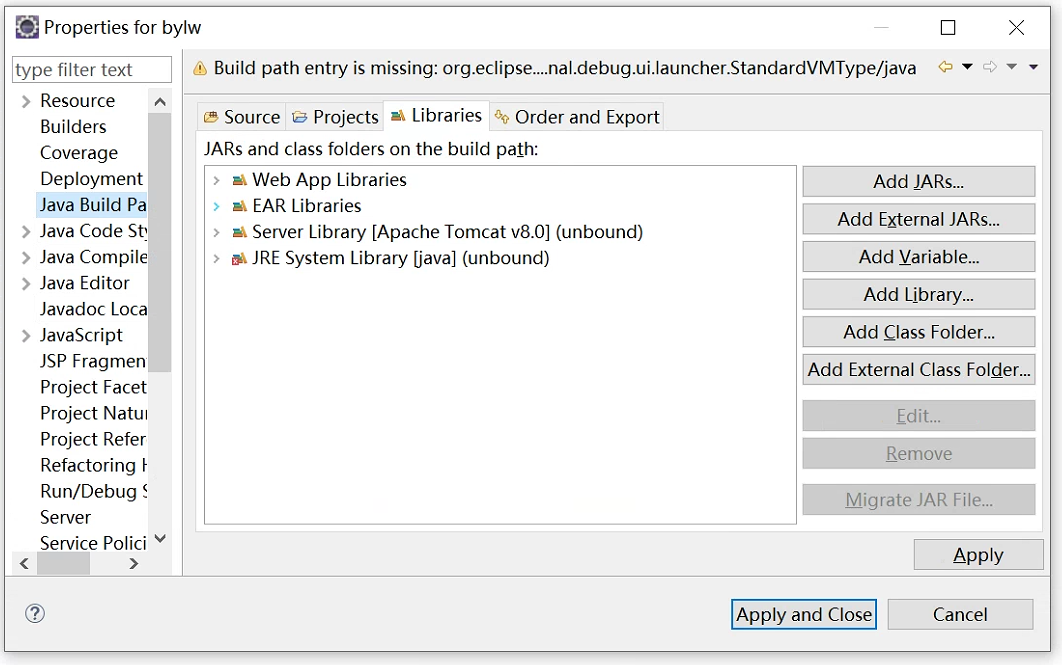
4、移除提示有unbound的报错,unbound就是本地没有这个版本的意思,选择后,点击Remove
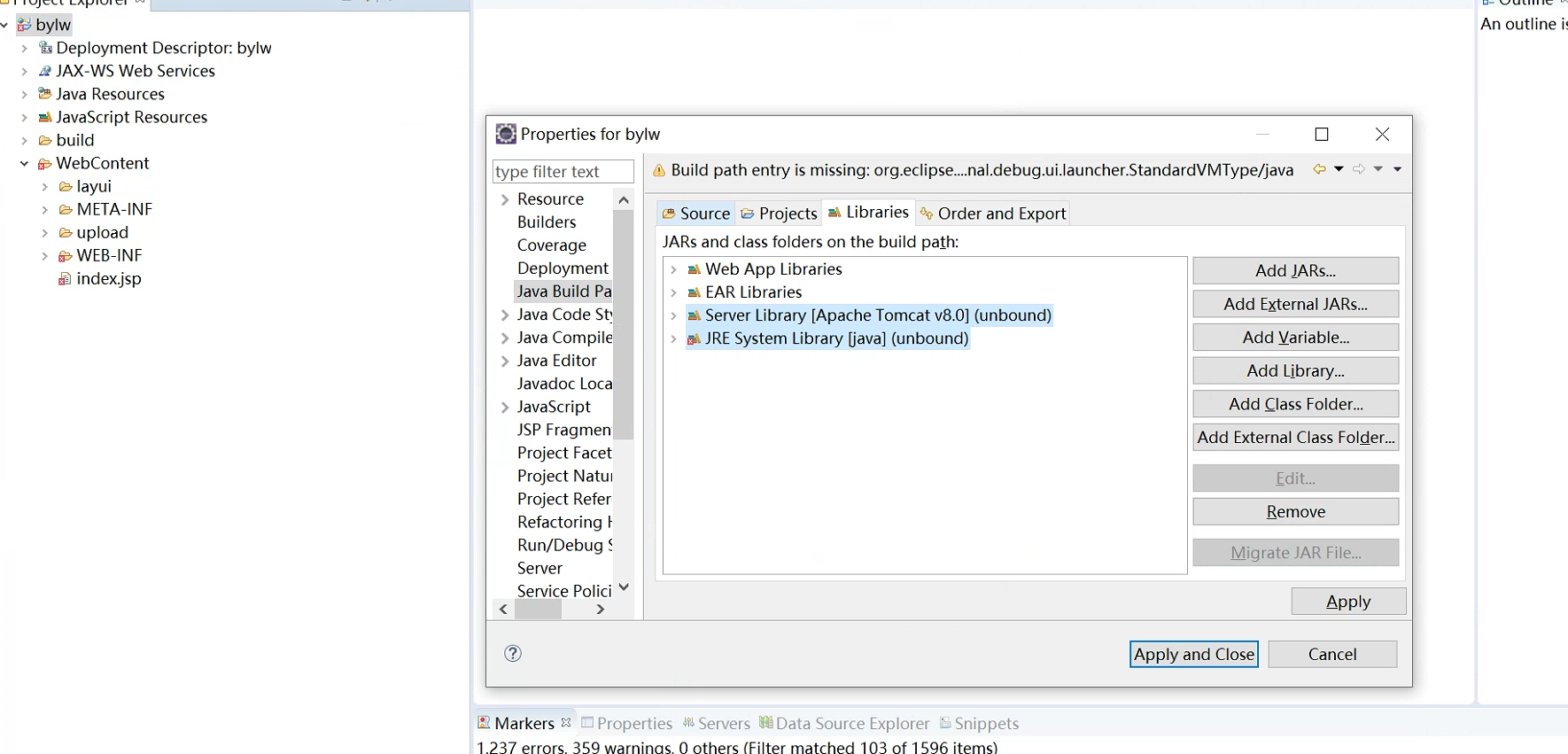
5、配置你安装的JDK,点击右侧的Add-Library-》JRE System Library,进入到这一步,然后点击Finish
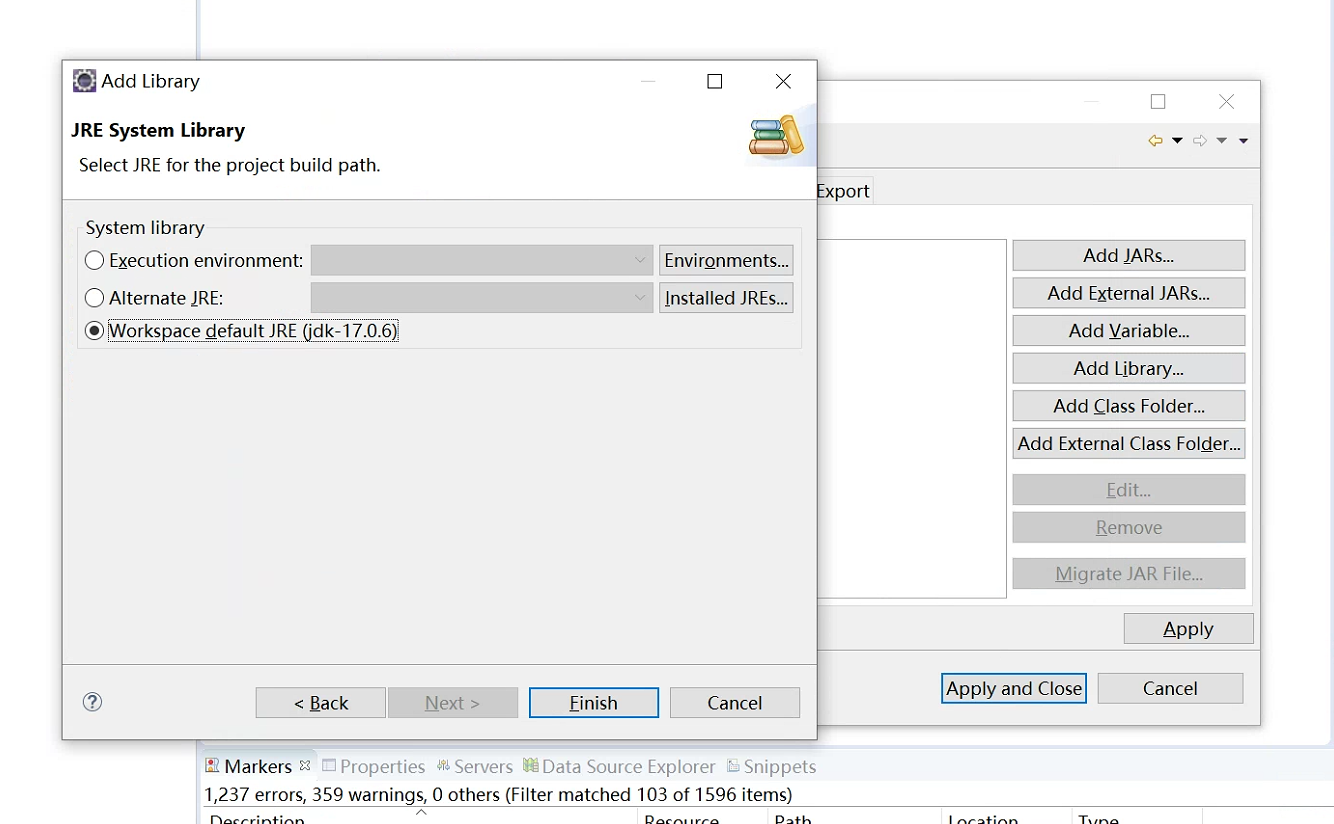
6、如果本地没有Server,需要进行配置Server,如果有Servers,则直接跳到步骤10,否则选择Eclipse顶部的导导航栏里面的Window-》Proferences里面的,进入到以下界面,点击Server-》里面的Runtime Environment,点击Add按钮
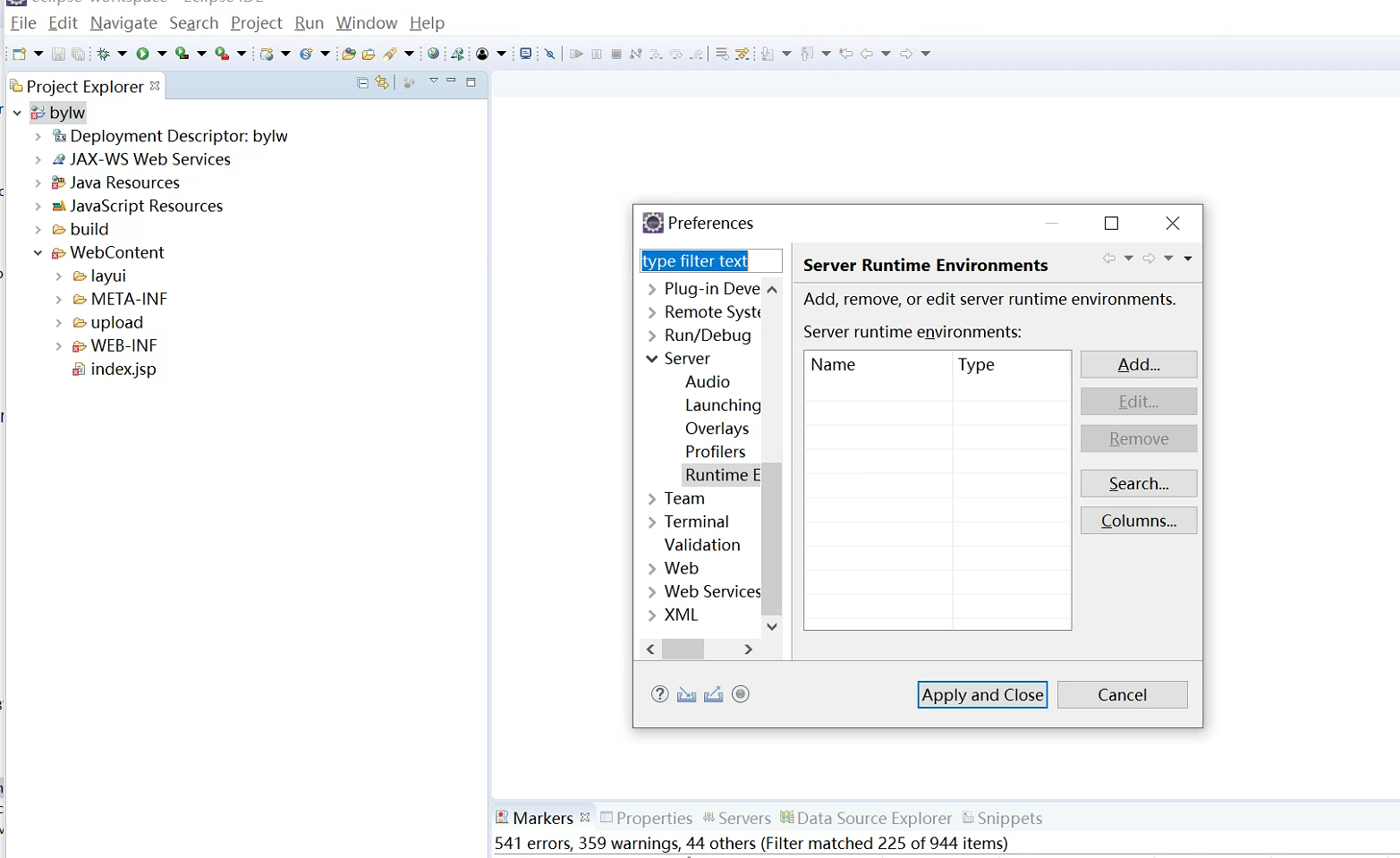
7、点击Add按钮,选择你安装的Tomcat版本,点击Next
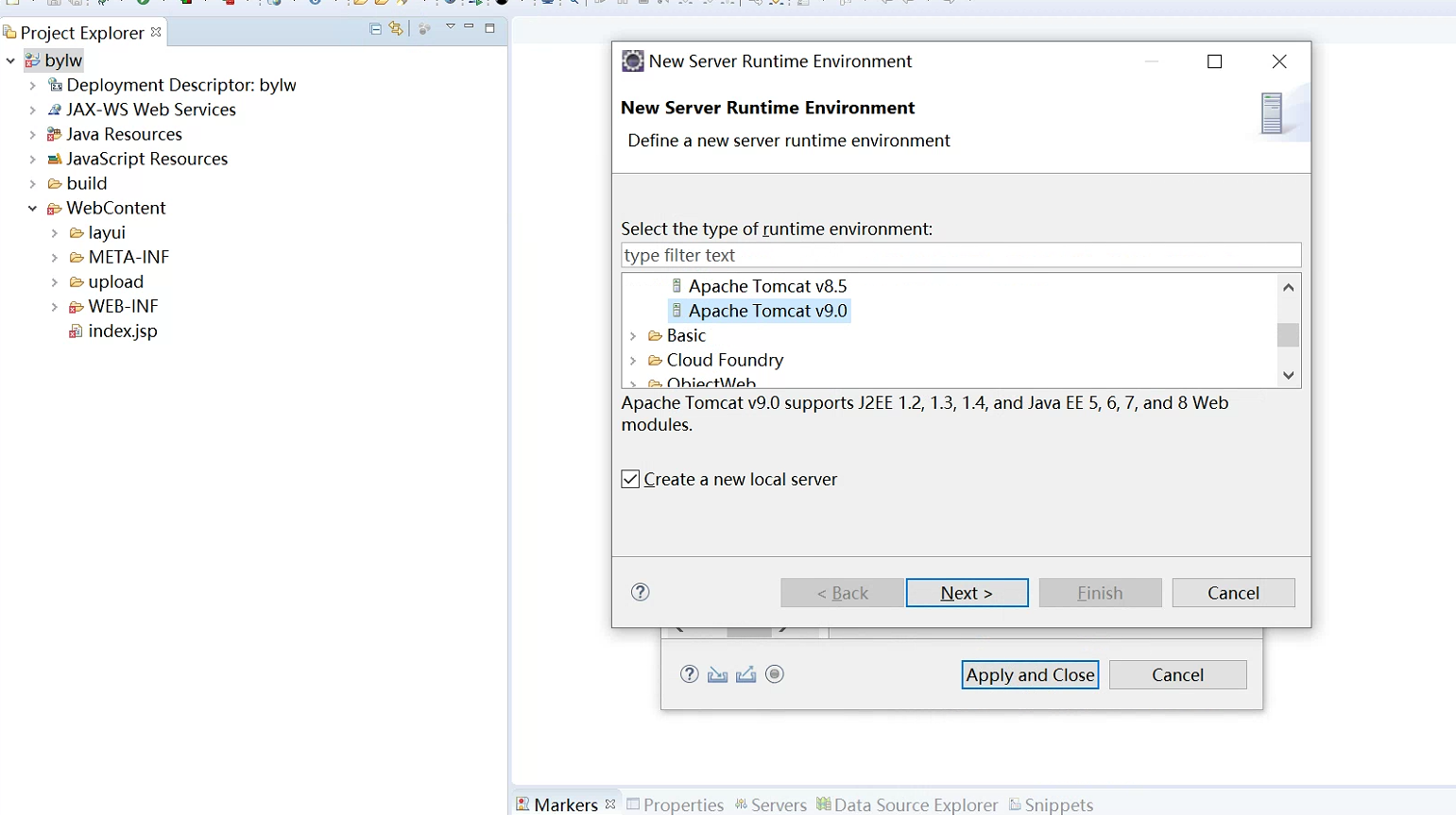
8、点击Browse选择你安装的Tomcat,点击Finish
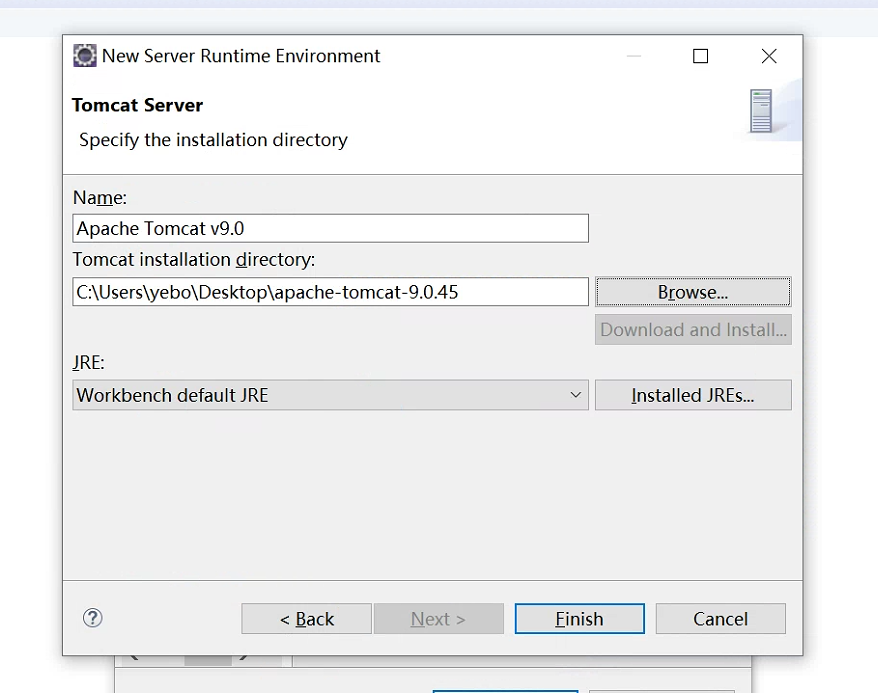
9、配置完之后,如果出现这个Servers,就说明配置好了,如果一开始本地有这个Servers,则无需进行6、7、8的操作,
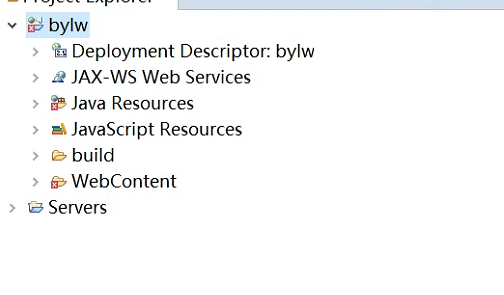
10、配置Tomcat,点击Add Library里面的 Server Runtime,点击Next
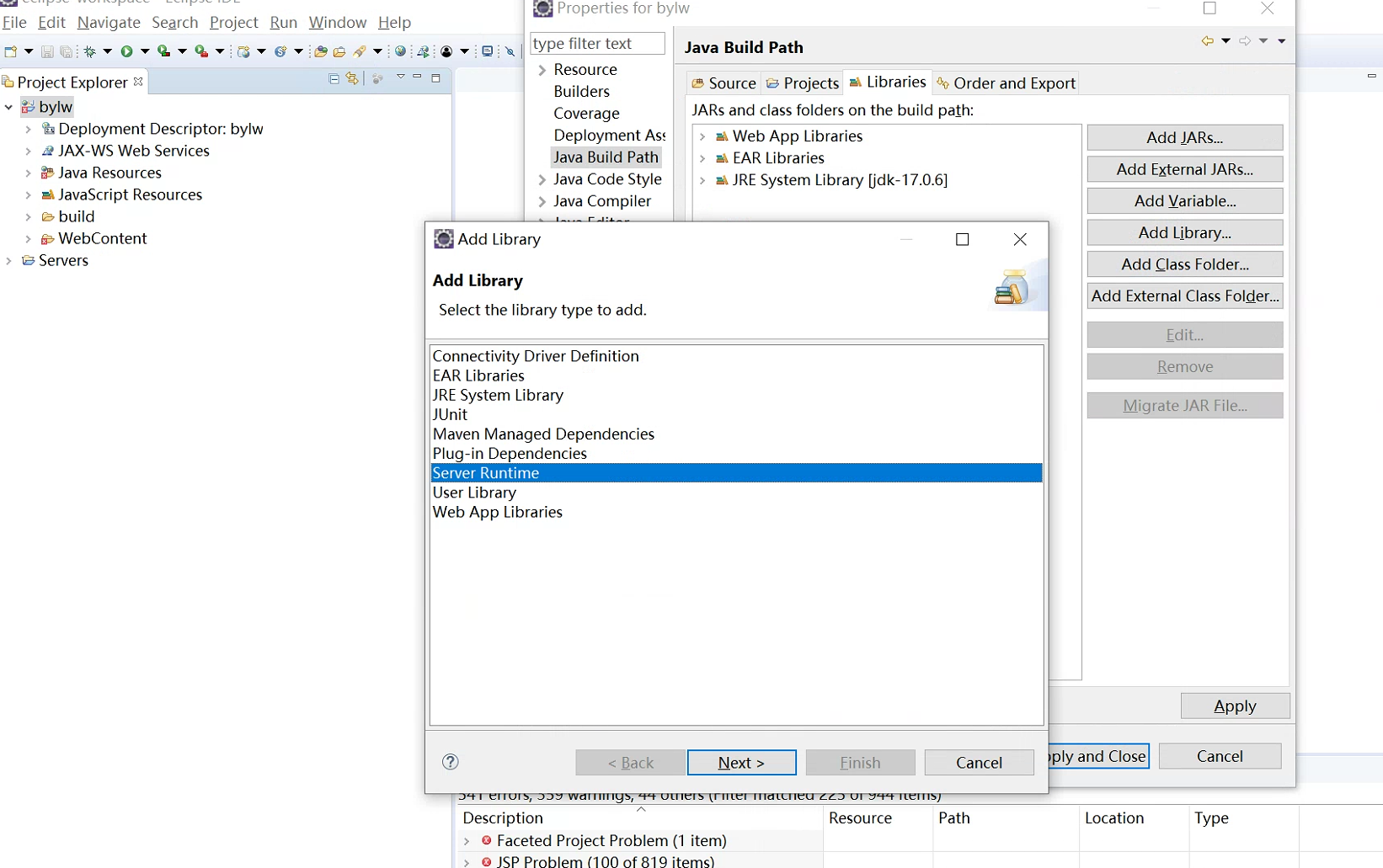
11、选择你的Tomcat版本,点击Finish进行操作
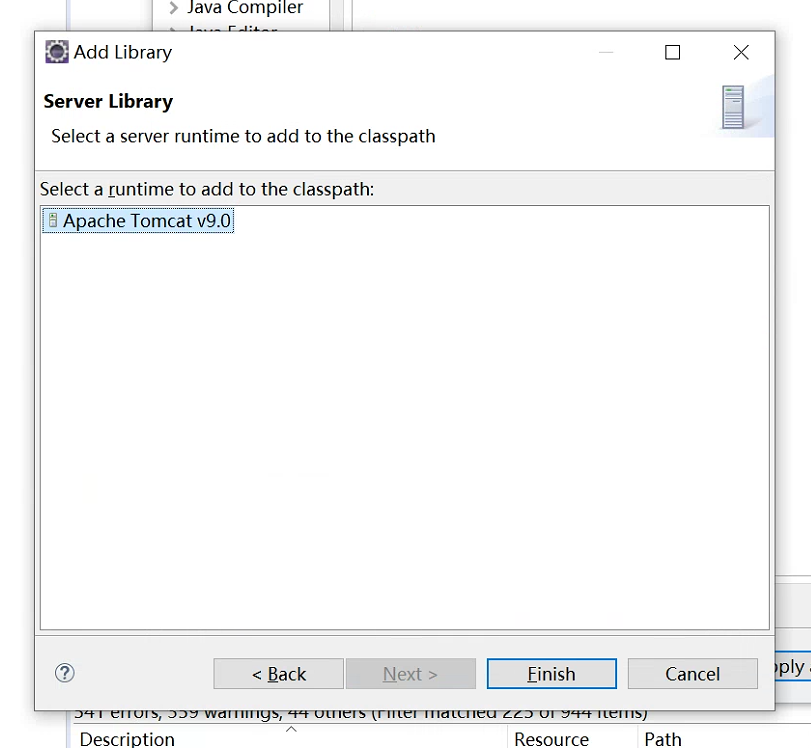
12、配置完这个样子,JDK最好是1.8,然后点击Apply
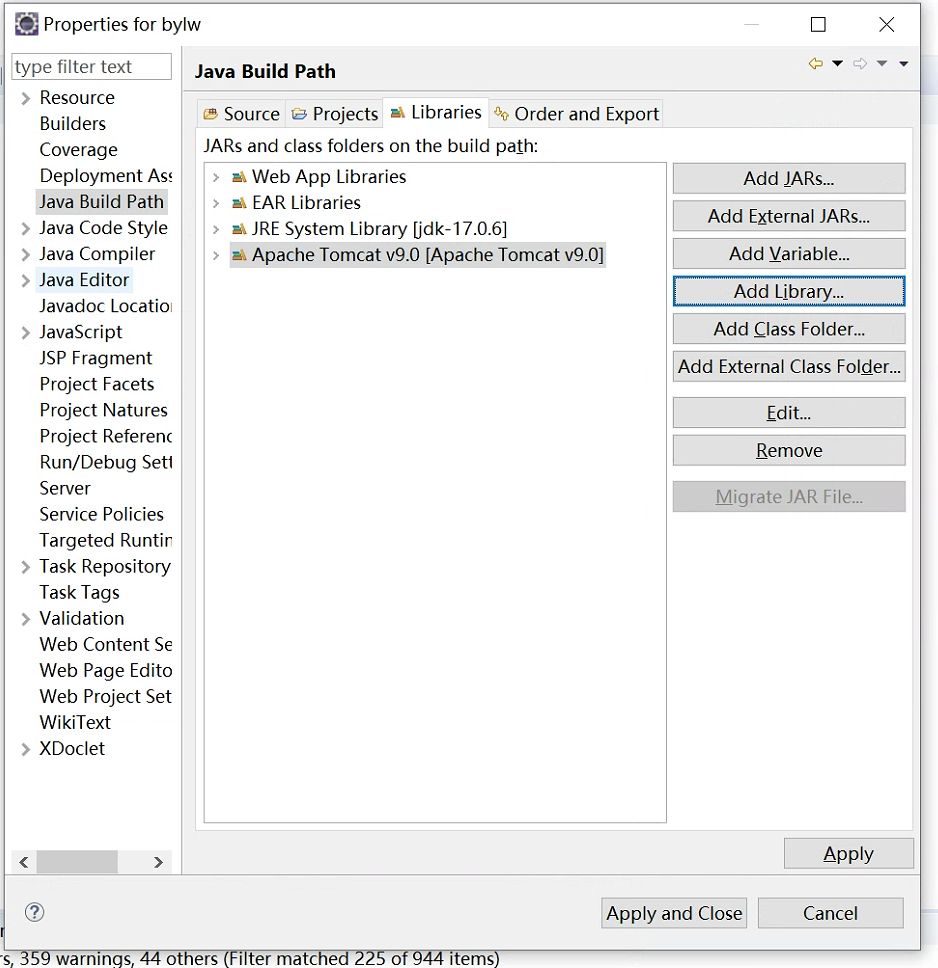
13、选择Java Complier,选择1.8版本
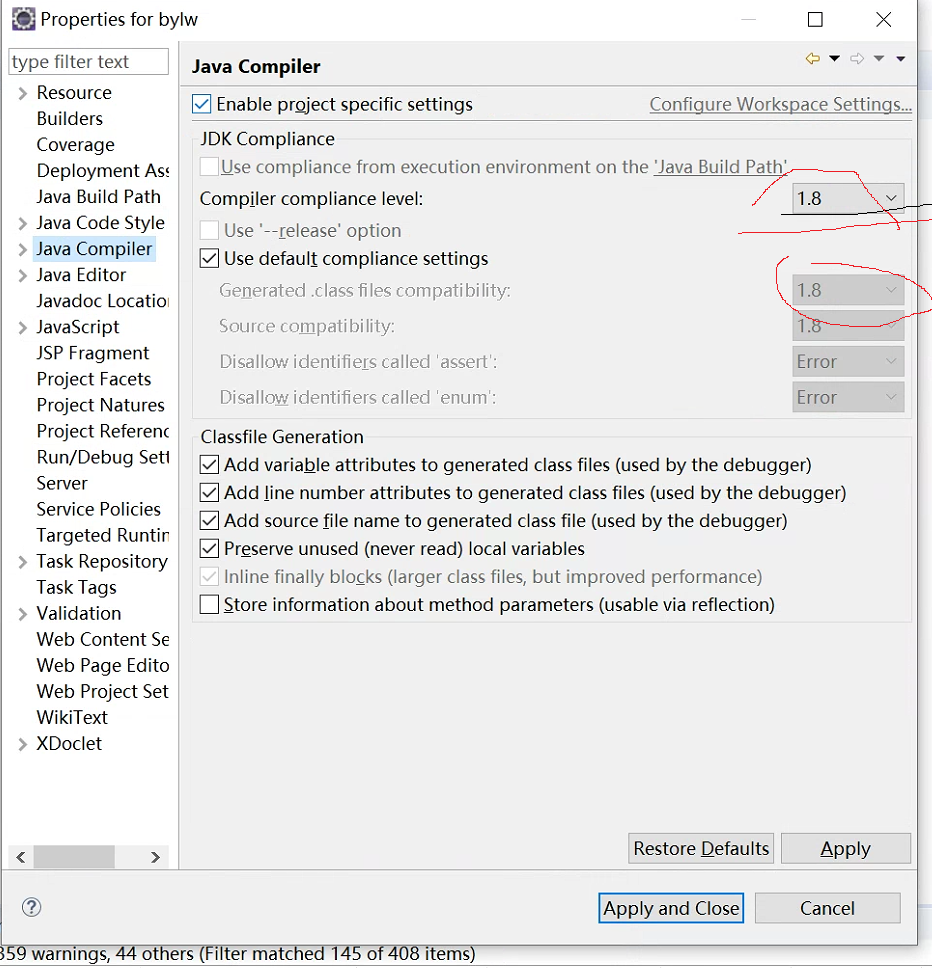
14、然后选择Project Factes,修改Java 为1.8,然后点击Apply
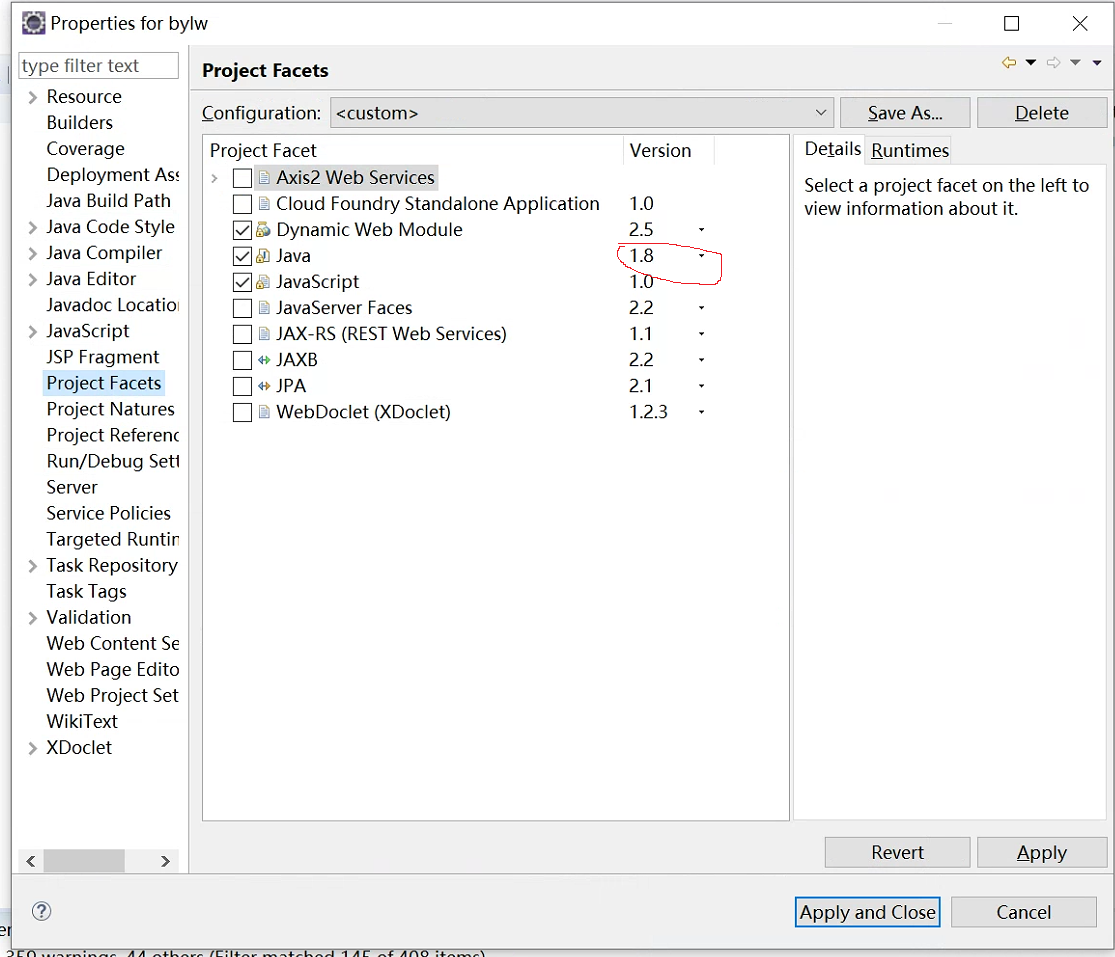
15、点击Targeted Runtimes,勾选你安装的Tomcat版本,点击Finish,只需要点击一个即可,必须你和你的Tomcat版本号一致,然后点击Apply and Close,
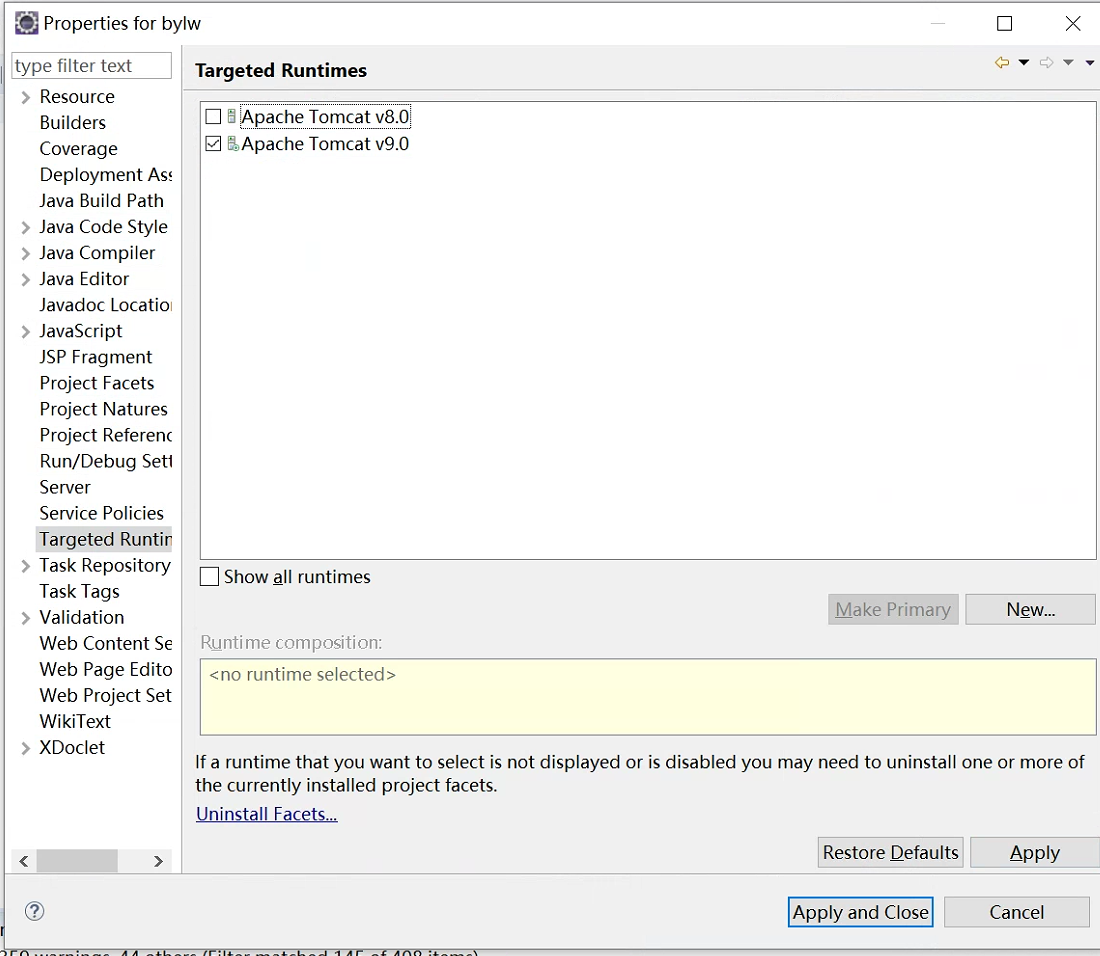
16、然后就可以愉快的跑项目了,右击项目, Run as-Run on server